|
|
|
|
 Far Far |
 WinNavigator WinNavigator |
 Frigate Frigate |
 Norton
Commander Norton
Commander |
 WinNC WinNC |
 Dos
Navigator Dos
Navigator |
 Servant
Salamander Servant
Salamander |
 Turbo
Browser Turbo
Browser |
|
|
 Winamp,
Skins, Plugins Winamp,
Skins, Plugins |
 Необходимые
Утилиты Необходимые
Утилиты |
 Текстовые
редакторы Текстовые
редакторы |
 Юмор Юмор |
|
|
|
File managers and best utilites |
Adblock не блокирует рекламу, что делать? Убрать рекламу в браузере adblock
Как убрать рекламу с помощью adblock plus
Здравствуйте. Как часто вы сталкивались с ситуацией, когда слишком активная реклама мешала пользоваться сайтом, закрывая обзор нужной информации, а убрать её было невозможно? Или окошка рекламы всплывали в самый неподходящий момент?
Распространенная практика, когда очень популярный сайт резко проседал по посещаемости, как только добавлял слишком агрессивные объявления на свои страницы. А всё потому, что пользователям не нравилась такая реклама.
Но ведь есть выход — можно установить специальное расширение, которое сможет буквально не показывать большинство активных объявлений всех современных рекламных сетей, в т.ч. Гугл и Яндекс.
Называется оно — adblock plus и распространяется абсолютно бесплатно.
Что это такое?
Adblock plus – это расширение для браузеров, основной функцией которого является блокировка загрузки и отображения всплывающих окон, рекламных баннеров, которые мешают использовать сайт:История этого расширения начинается с версии программы Adblock, которая была разработана для браузера Firefox 1.0 в 2002 году. Уже в 2004 году была выпущена новая версия этого расширения, которой присвоили имя Adblock plus.
Основные отличия новой версии продукта от предыдущей:
- введение белых списков;
- были исправлены ошибки, приводившие к утечке памяти;
- добавлена функция, блокирующая отображение фоновых изображений;
- добавлено автоматическое обновление фильтров;
- добавлена функция, блокирующая отображение HTML элементов.
Расширение Аdblock plus по-прежнему поддерживается, периодически обновляется и имеет версии для всех популярных интернет-обозревателей.
Как установить Adblock plus на Firefox
Для установки этого плагина в браузереFirefox необходимо выполнить следующие действия:
- Открыть Mozilla Firefox, найти кнопку «Открыть меню», которая расположена в панели инструментов справа, под кнопками управления окном. Кликнуть по ней правой кнопкой мыши;
- После этого, откроется окно, в котором необходимо выбрать дополнения (иконка в форме пазла), и нажать на нее;
- Откроется окно «Управление дополнениями», в котором слева будут представлены пункты меню: «Получить дополнения», «Расширения», «Внешний вид», «Плагины», «Службы». Выбрав первый пункт меню «Получить дополнения», в правой информативной части окна будут отображены некоторые популярные дополнения. И если в браузер еще не установлено ничего из предложенного, возможно, на странице будет отображен AdblockPlus в качестве предложенного дополнения;
- После клика по ссылке AdblockPlus откроется окно, в котором можно просмотреть подробную информацию об этом расширении и установить его, нажав на кнопку «+ Добавить в Firefox»;
- Появится окно, информирующее о том, что началась загрузка и необходимо подтвердить установку (кликнув по кнопке «Установить»), при успешном завершении которой появится соответствующее сообщение;
- Если в окне «Управление дополнениями» в пункте меню «Получить дополнения» не отобразилось предложение об установке, необходимо кликнуть по ссылке «Показать все»;
- В браузере откроется сайт mozilla.org на странице дополнения. Чтобы найти adblock plus дляfirefox, в строке поиска следует ввести запрос adblock plus, после чего будут отображены варианты для установки
- Найти необходимый плагин и нажать кнопку «+ Добавить в Firefox».
Как установить Adblock plus для Google Chrome
Теперь рассмотрим процесс установки для Google Chrome.
- Кликните по кнопке «Настройки и управление Google Chrome», которая расположена под кнопками, управляющими окном. В открывшемся меню наведите курсор на пункт «Дополнительные инструменты» и нажмите на «Расширения»;
- Откроется окно с установленными расширениями. Его необходимо прокрутить вниз, где будет расположена ссылка «Еще расширения». Кликнете по ней;
- Будет выполнен переход в интернет-магазин Chrome. Введите в строке поиска adblock plus и в фильтрах выберите «Расширения». После выполнения этих действий в основной части экрана отобразятся результаты поиска, первым из которых будет adblock plus. Кликнете по кнопке «+Установить»;
- Появится окошко с просьбой подтвердить установку. Для этого необходимо нажать «Установить расширение»;
- После успешной установки появится следующее сообщение: «Adblock Plus установлен».
Таким образом, была выполнена успешная установка adblock plus для chrome.
Как установить Adblock plus на Opera
Установить adblock plus для opera также не составит труда. Для этого необходимо выполнить следующие действия:
- Открыть браузер, кликнуть по кнопке «Opera». Откроется меню, в котором следует выбрать пункт «Расширения», далее нажать на «Менеджер расширений»;
- Откроется окно «Расширения», в котором расположено меню. Необходимо выбрать пункт «Добавить расширения»;
- После выполнения предыдущих действий, откроется сайт opera.com на странице «Дополнения к Opera», где представлены все расширения для этого браузера. Чтобы найти блокировщик, необходимо ввести в строку поиска запрос AdblockPlus и нажать на клавишу Enter. После этого будут отображены результаты поиска;
- Для установки расширения необходимо кликнуть по соответствующему пункту, после чего откроется окно с информацией и кнопкой «+ Добавить в Opera»;
- После успешной установки появится подтверждающее сообщение и значок программы рядом со строкой поиска.
Теперь браузер Opera оснащен хорошей защитой от всплывающих окон и назойливой рекламы.
Как установить Adblock plus на Яндекс.Браузера
Последнее описание установки Adblock plus будет выполнено для Яндекс браузера. Установка для этого интернет-обозревателя пойдет не по привычному сценарию, так как в дополнениях к этому браузеру нет блокировщика Adblock plus. Но это расширение можно установить из магазина Chrome. Для этого нужно выполнить следующие действия:
- Открыть Яндекс.Браузер и в строке поиска ввести «магазин Chrome»;
- Ввести в строку поиска Adblock plus и выбрать расширения в фильтрах;
- В результатах поиска найти расширение и нажать на кнопку «+ Установить». После этогоAdblockplus для Яндекс браузера будет установлен и готов к работе.
Adblock plus обеспечивает защиту от всплывающих окон и баннеров с рекламой, которые заполонили сайты всемирной сети. Установка расширения простая и не занимает много времени. Выполнив ее дляMozilla, пользователь быстро разберется с процессом инсталляции и в других популярных браузерах.
Также стоит прочитать
sitesnulya.ru
Как убрать рекламу в браузере Яндекс, Firefox, Opera, Chrome через AdBlock

Привет читатели и гости seoslim.ru. Большую часть прибыли владельцы сайтов получают именно на рекламе, она может быть баннерной, контекстной, тизерной и т.д.
Однако практика показывает, что многие вебмастера в погоне за прибылью совершенно не думают о посетителях и даже легальная реклама начинает мешать читать контент и вовсе вызывает раздражение.
Поэтому появление расширений призванных отключать рекламу на страницах сайтов стало делом времени.
В предыдущем посте я рассказывал, как очистить кэш во всех браузерах, а теперь давайте покажу, как настроить браузеры, чтобы можно было автоматически удалять рекламу с просматриваемых в них сайтах.
Расширение AdBlock
Практически все вебмастера (в том числе и я) монетизируют свои проекты и всячески пытается заработать. Но вы должны понимать, что реклама рекламе рознь.
Если на сайте установлены рекламные объявления контекстной рекламы Google Adsense, которые к тому же и отлично вписываются в дизайн сайта, то здесь нет ничего плохого.
Внимание! Совсем недавно Гугл запустил новый вид контекстных объявлений в виде похожих записей (рекомендуемый контент), который призван увеличить не только доход на площадке, но и количество просмотров страниц. Обязательно проверьте наличие этой возможности и у ваших проектов.
Однако многим этого кажется мало и тогда площадку начинают завешивать рекламой непристойного характера, товарами или услугами, конечной целью которых является развод и обман доверчивых посетителей.
Для того чтобы обезопасить своих родных и близких, в том числе и себя от некачественной рекламы, в сети существуют специальные фильтры (приложения), которые встраиваются в браузер и автоматически закрывают рекламу на просматриваемых сайтах.
Такие расширения бесплатны и просты в установке, вот некоторые из них Adblock, Adguard, Adblock Plus, Adblock Pro.
Но сразу поспешу вас огорчить, что подобные приложения браузеров не способны убирать рекламу на 100%, некоторые сайты ругаются на Adblock, а кое-где реклама не блокируется.
Скорее всего разработчики данных расширений тоже хотят заработать и договариваются с сайтами, естественно за определенную плату о показе их объявлений посетителям.

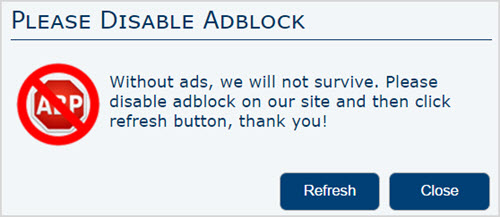
Поэтому попробуйте каждое из расширений и оставьте то, которое будет справляться с поставленными задачами лучше других на тех сайтах, которые вы просматриваете.
Давайте я на своем примере покажу, как скачать и установить АдБлок в самых популярных браузерах: Яндекс, Опера, Гугл Хром и Мазила Firefox.
Яндекс
Откройте в Yandex Browser в правом верхнем углу настройки и перейдите в «Дополнения».
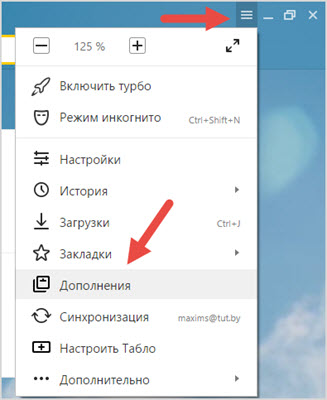
Далее появится страница со всеми установленными расширениями, но вам надо спустится в ее самый низ и нажать «Каталог расширений для Яндекс.Браузера».
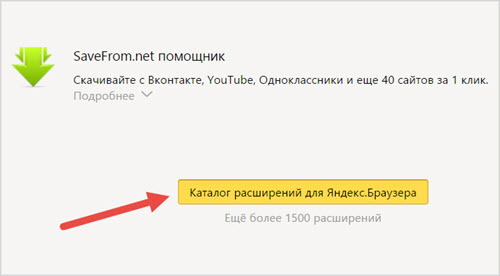
В строке поиска вводим «adblock» и переходим в любой из блокировщиков рекламы.
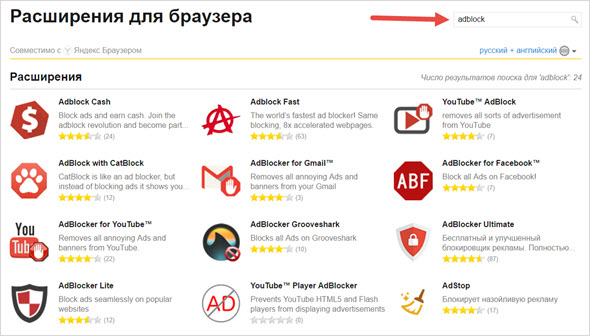
Жмем «Добавить».
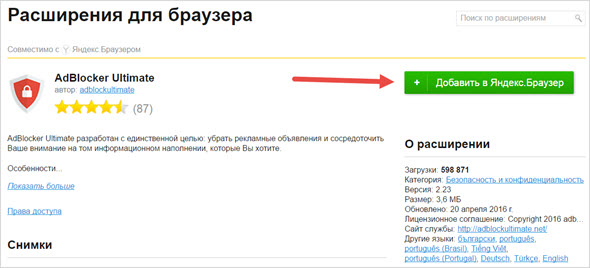
Когда появится информационное окно, жмем «Установить».
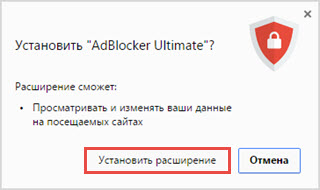
Включается AdBlock, как через каталог браузера, так и через значок, здесь же можно перейти и к настройкам блокировщика.
Opera
На главной странице браузера Опера выберите раздел «Расширения» или откройте его через «Настройки начальной страницы».
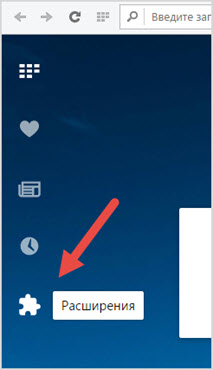
Перейдите по ссылке «Добавить расширения».
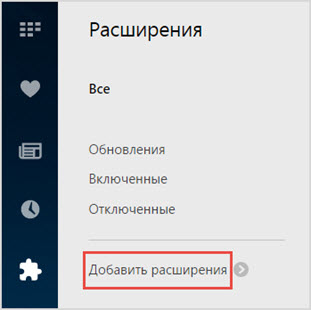
Откроется окно со всеми доступными расширениями для Оперы и вам останется ввести в строку поиска AdBlock.
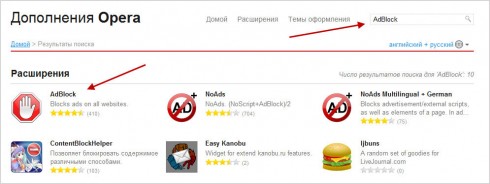
Когда вы найдете это дополнение, необходимо будет нажать кнопку «Добавить в Opera».
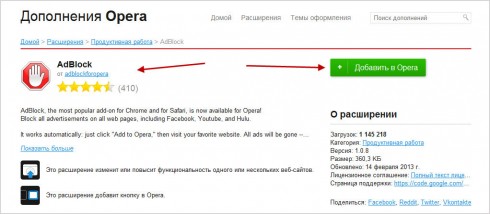
Затем начнется загрузка расширения и появится окошко, где нажимаем «Установить».

После загрузки расширения начнутся показы сайтов без рекламы. Для настройки приложения перейдите в меню с его настройками.
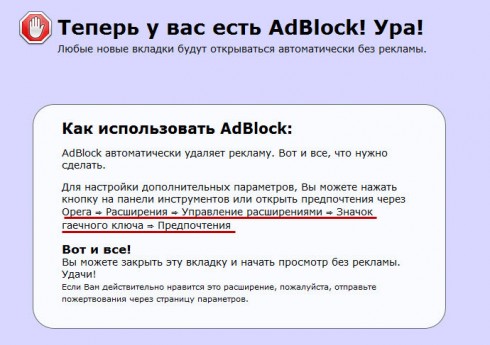
Mozilla Firefox
Здесь нужно перейти в меню настроек Firefox и выбрать пункт «Дополнения».
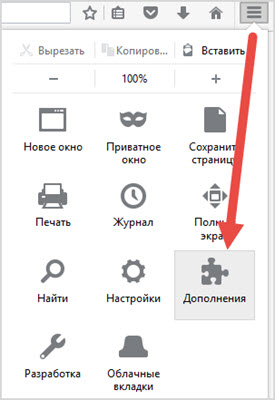
В открывшемся окне доступных дополнений используем поиск и вводим AdBlock. Напротив нужного дополнения нажимаем кнопку «Установить».
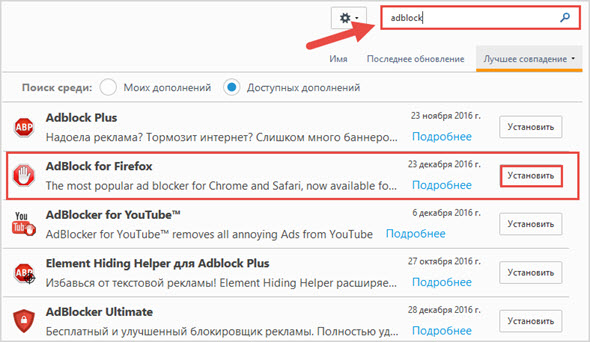
После установки управлять расширением можно через специальный значок в меню браузера.
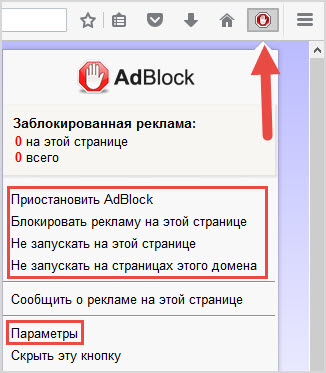
Чтобы настроить или удалить AdBlock for Firefox перейдите обратно в меню «Дополнения».
Google Chrome
Нажмите на значок три точки в правом верхнем углу, а затем перейдите по вкладкам «Дополнительные инструменты» далее «Расширения».
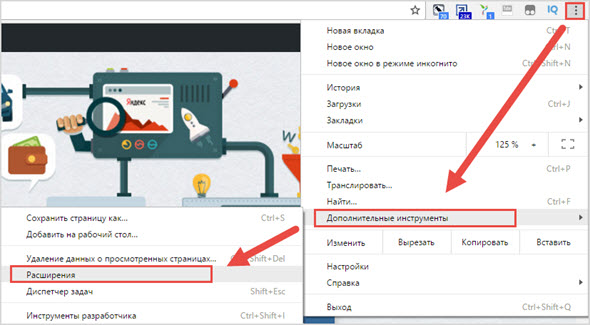
Затем в панели настроек спуститесь в самый низ и нажмите «Еще расширения».
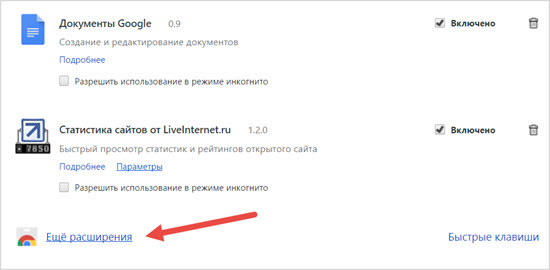
Откроется интернет-магазин Chrome, где в строке поиска указываем AdsBlock, выбираем нужное приложение и жмем «Установить».
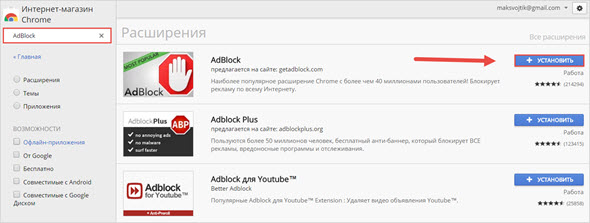
Появится окно, где даем согласие на просмотр изменение ваших данных на посещаемых сайтах, и нажимаем «Установить расширение».
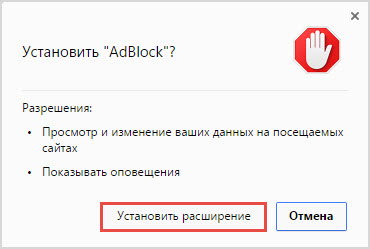
После того, как закончится установка данного приложения, на всех открываемых сайтах браузер Chrome будет автоматически убирать назойливую рекламу.
Я в качестве примера решил протестировать один из самых заспамленных и долго открывающихся сайтов интернета.
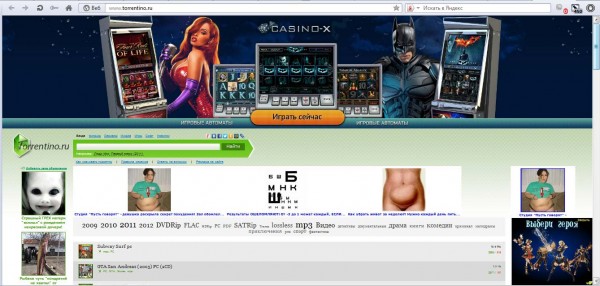
Смотрите, как изменился проект, после тога как включили расширение для браузеров AdBlock.
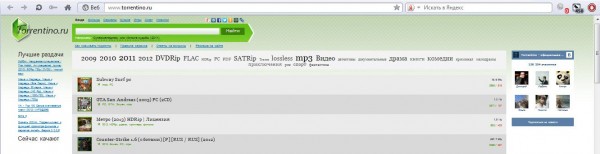
На этом я буду заканчивать данный пост. Не засирайте засоряйте свои проекты рекламой, помните, что сайты в первую очередь создаются для людей, а только потом для денег.
А как вы убираете рекламу в браузерах, какое из приложений больше вам нравится? Жду комментариев.
seoslim.ru
Adblock не блокирует рекламу, что делать?
 Здравствуйте.
Здравствуйте.
Сегодняшний пост хотел бы посвятить рекламе в интернете. Думаю не одному из пользователей не нравятся всплывающие окна, переадресации на другие сайты, открывающиеся вкладки и пр. Чтобы избавиться от этой напасти, есть прекрасный плагин для всех типов браузеров Adblock, но и он иногда подводит. В этой статье я хотел бы остановиться на тех случаях, когда Adblock не блокирует рекламу.
И так...
1. Альтернативная программа
Первое что приходит на ум - попробовать использовать альтернативную программу для блокировки рекламы, а не просто плагин для браузера. Одна из лучших в своем роде (на мой взгляд) - это Adguard. Если не пробовали - обязательно ознакомьтесь.
Adguard
 Скачать можно с оф. сайта: http://adguard.com/
Скачать можно с оф. сайта: http://adguard.com/
Здесь лишь кратко о ней:
1) Работает в не зависимости от того, какой браузер вы будете использовать;
2) За счет того, что блокирует рекламу - ваш компьютер работает быстрее, не нужно воспроизводить всякие флэш ролики которые не хило нагружают систему;
3) Есть родительский контроль, вы можете применить много фильтров.
Пожалуй даже за эти функции программа достойна того, чтобы попробовать ее.
2. А включен ли Adblock?
Дело в том, что пользователи сами отключают Adblock, именно поэтому он и не блокирует рекламу. Чтобы удостовериться в этом: внимательно посмотрите на значок - он должен быть красным с белой ладонью в центре. Например, в Google Chrome значок располагается в самом верхнем правом углу и выглядит (когда плагин включен и работает) примерно так, как на скриншоте.

В случаях, когда он отключен - значок становится серым и безликим. Возможно вы и не отключали плагин - просто сбились какие-нибудь настройке при обновлении браузера или при установки других плагинов и обновлений. Чтобы включить его - щелкните по нему левой кнопкой мышки и выберите пункт "возобновить работу "AdBlock".

Кстати, иногда значок может быть зеленого цвета - значит эта интернет страничка была добавлена в белый список и реклама на ней не блокируется. См. скриншот ниже.

3. Как блокировать рекламу в ручную?
Очень часто Adblock не блокирует рекламу потому что не может ее распознать. Дело в том, что не всегда даже человек в состоянии сказать, реклама ли это, или элементы сайта. Часто плагин не в состоянии справиться, поэтому спорные элементы может пропускать.
Чтобы исправить это - можно вручную указать элементы, которые нужно заблокировать на странице. Например, чтобы это сделать в Google Chrome: щелкните правой кнопкой по баннеру или элементу сайта, которой вам не нравится. Далее в контекстном меню выберите "AdBlock-->>Блокировать рекламу" (на картинке ниже показан пример).

Далее перед вами всплывет окно, в котором при помощи двигающегося ползунка вы можете настроить степень блокировки. Например, я сдвинул ползунок почти до конца и на странице остался только текст... Даже от графических элементов сайта не осталось и следа. Я, конечно, не сторонник излишней рекламы, но не до такой же степени?!

PS
Сам к большинству рекламы отношусь совершенно спокойно. Не нравиться только реклама, которая переадресовывает на непонятные сайты или открывает новые вкладки. Все остальное - даже интересно узнать новости, популярные товары и пр.
На этом все, всем удачи...
Оцените статью: Поделитесь с друзьями!Социальные кнопки:
pcpro100.info
Смотрите также
- Не работает клавиатура в браузере
- Самый первый браузер в мире
- Включить cookies в браузере firefox
- Поиск картинкой в яндекс браузере
- Как отключить в браузере javascript
- Удаление рекламы из браузера программа
- Как открыть телеграмм в браузере
- Какой браузер не грузит систему
- Амиго браузер как удалить полностью
- История в яндекс браузере андроид
- История браузера яндекс на андроид
|
|
..:::Счетчики:::.. |
|
|
|
|
|
|
|
|


